Função FORECAST.ETS.STAT do Excel
A função FORECAST.ETS.STAT retorna um valor estatístico especificado como resultado da previsão de séries temporais.
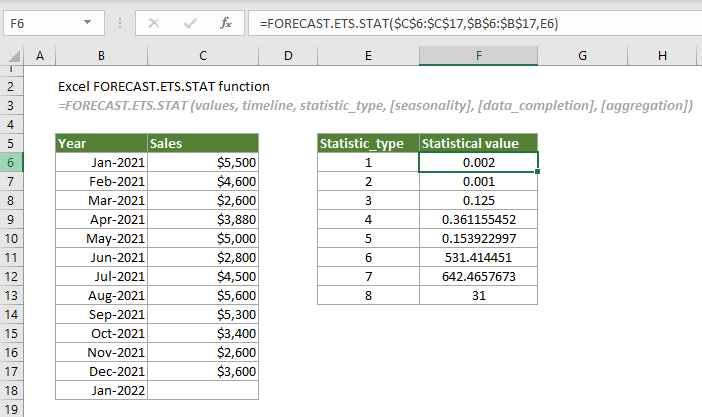
Nota: Esta função FORECAST.ETS está disponível apenas no Excel 2016 e versões posteriores, e não está disponível no Excel para a Web, iOS ou Android.
Sintaxe
FORECAST.ETS.STAT(valores, linha_do_tempo, tipo_estatístico, [sazonalidade], [completamento_dados], [agregação])
Argumentos
- Valores (obrigatório): Os valores existentes ou históricos conhecidos para os quais você deseja prever o próximo ponto (valores y);
- Linha do Tempo (obrigatório): Um intervalo de valores de data/hora ou numéricos correspondentes aos “Valores” (valores x);
- Tipo_Estatístico (obrigatório): Um valor numérico entre 1 e 8 que especifica qual estatística será retornada. Os valores e as estatísticas correspondentes são as seguintes:
| Valor Numérico | Estatística | Descrição |
| 1 | Parâmetro Alfa do algoritmo ETS | O parâmetro de valor base: um valor mais alto dá mais peso ao ponto de dados recente. |
| 2 | Parâmetro Beta do algoritmo ETS | O parâmetro de valor de tendência: um valor mais alto dá mais peso à tendência recente. |
| 3 | Parâmetro Gama do algoritmo ETS | O parâmetro de valor sazonal: um valor mais alto dá mais peso ao período sazonal recente. |
| 4 | Métrica MASE | A métrica de erro absoluto médio escalado: uma medida da precisão das previsões. |
| 5 | Métrica SMAPE | A métrica de erro percentual absoluto médio simétrico: uma medida de precisão baseada em erros percentuais. |
| 6 | Métrica MAE | A métrica de erro absoluto médio: uma medida de precisão baseada em erros percentuais. |
| 7 | Métrica RMSE | A métrica de erro quadrático médio raiz: uma medida das diferenças entre os valores previstos e observados. |
| 8 | Tamanho do passo detectado | O tamanho do passo detectado na linha do tempo histórica. |
- Sazonalidade (opcional): Um valor numérico usado para definir o comprimento do padrão sazonal. Pode ser:
- Completamento_Dados (opcional): Um valor numérico que especifica como lidar com os pontos ausentes na linha do tempo. Pode ser:
- Agregação (opcional): Um valor numérico que especifica qual função será usada para agregar vários valores com o mesmo carimbo de data/hora. Os valores e as funções correspondentes estão listados abaixo.
| Valor Numérico | Função |
| 1 ou omitido | MÉDIA |
| 2 | CONT.NÚM |
| 3 | CONT.VALORES |
| 4 | MÁXIMO |
| 5 | MEDIANA |
| 6 | MÍNIMO |
| 7 | SOMA |
Observações
Valor de retorno
Retorna um valor numérico.
Exemplo
Como mostrado na tabela abaixo, há uma tabela de vendas mensais para 2021 e você deseja prever as vendas para janeiro de 2022 com base nas vendas existentes usando a função FORECAST.ETS. Antes disso, você deseja conhecer o valor estatístico relacionado a esta previsão.
Este caso vai calcular valores estatísticos com base em diferentes valores de tipo_estatístico listados no intervalo E6:E13.
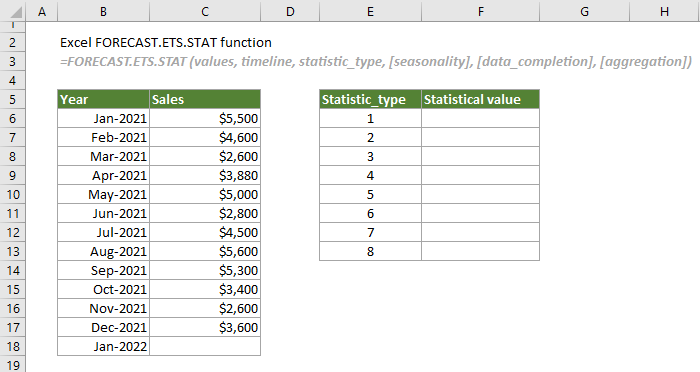
1. Selecione uma célula (F6 neste caso), copie ou insira a fórmula abaixo e pressione a tecla Enter para obter o resultado. Selecione esta célula de resultado e arraste sua Alça de Preenchimento Automático para baixo até as células onde você deseja aplicar esta fórmula.
=FORECAST.ETS.STAT($C$6:$C$17,$B$6:$B$17,E6)
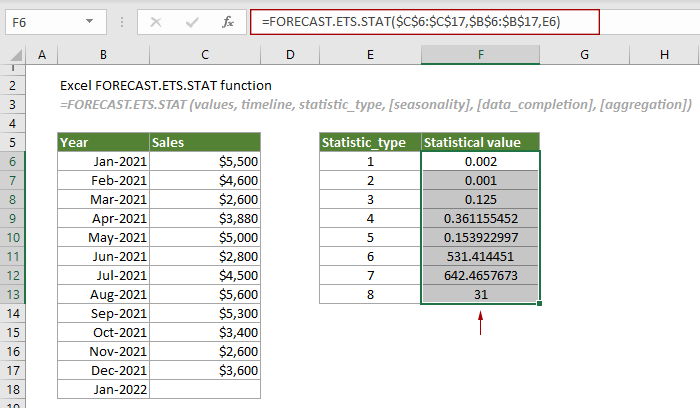
Nota: Os argumentos “sazonalidade”, “completamento_dados” e “agregação” foram omitidos neste caso.
Funções Relacionadas
Função FORECAST do Excel
A função FORECAST prevê um valor futuro com base em valores existentes usando a regressão linear.
Função FORECAST.ETS do Excel
A função FORECAST.ETS usa o algoritmo Exponential Smoothing (ETS) para prever um valor futuro com base em uma série de valores existentes.
Função FORECAST.ETS.SEASONALITY do Excel
A função FORECAST.ETS.SEASONALITY retorna o comprimento de um padrão sazonal com base em valores existentes e uma linha do tempo.
Função FORECAST.ETS.CONFINT do Excel
A função FORECAST.ETS.CONFINT calcula o intervalo de confiança para o valor de previsão na data-alvo especificada.
Função FORECAST.LINEAR do Excel
A função FORECAST.LINEAR prevê um valor futuro com base em valores existentes usando a regressão linear.
As Melhores Ferramentas de Produtividade para o Office
Kutools para Excel - Ajuda Você a Se Destacar na Multidão
O Kutools para Excel Oferece Mais de 300 Recursos, Garantindo que O Que Você Precisa Está Apenas a Um Clique de Distância...
Office Tab - Habilite a Leitura e Edição com Abas no Microsoft Office (inclui Excel)
- Um segundo para alternar entre dezenas de documentos abertos!
- Reduz centenas de cliques de mouse para você todos os dias, diga adeus à mão do mouse.
- Aumenta sua produtividade em 50% ao visualizar e editar vários documentos.
- Traz Guias Eficientes para o Office (inclui Excel), Assim Como Chrome, Edge e Firefox.